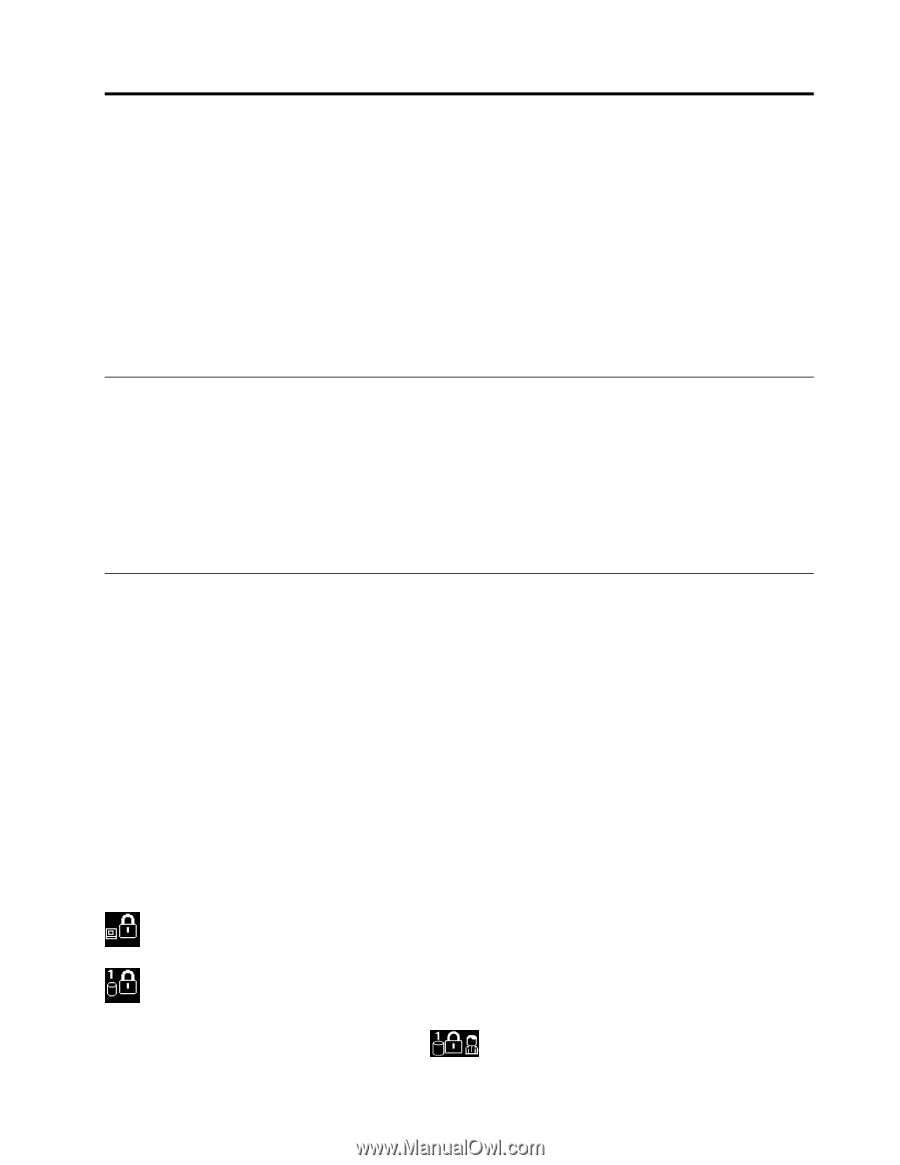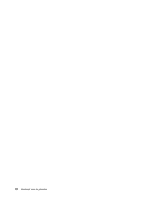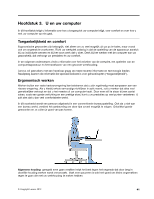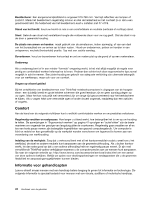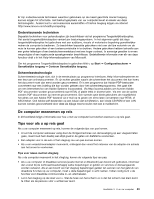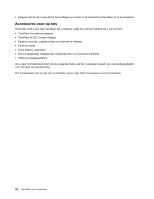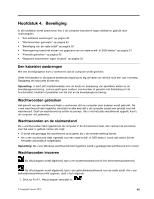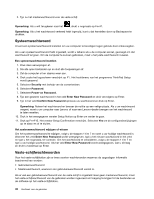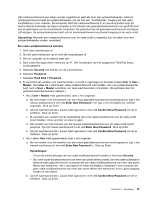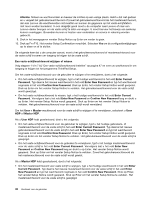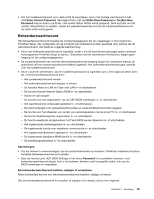Lenovo ThinkPad Edge E135 (Dutch) User Guide - Page 61
Hoofdstuk 4. Beveiliging, Een kabelslot aanbrengen, Wachtwoorden gebruiken
 |
View all Lenovo ThinkPad Edge E135 manuals
Add to My Manuals
Save this manual to your list of manuals |
Page 61 highlights
Hoofdstuk 4. Beveiliging In dit hoofdstuk wordt beschreven hoe u de computer beschermt tegen diefstal en gebruik door onbevoegden. • "Een kabelslot aanbrengen" op pagina 45 • "Wachtwoorden gebruiken" op pagina 45 • "Beveiliging van de vaste schijf" op pagina 50 • "Kennisgeving inzake het wissen van gegevens van uw vaste-schijf- of SSD-station" op pagina 51 • "Firewalls gebruiken" op pagina 52 • "Gegevens beschermen tegen virussen" op pagina 52 Een kabelslot aanbrengen Met een beveiligingsslot kunt u voorkomen dat de computer wordt gestolen. Steek het kabelslot in de daartoe bestemde uitsparing en leg de kabel van het slot rond een vast voorwerp. Raadpleeg de instructies bij het slot. Opmerking: U bent zelf verantwoordelijk voor de keuze en toepassing van specifieke sloten en de beveiligingsvoorziening. Lenovo geeft geen oordeel, commentaar of garantie met betrekking tot de functionaliteit, kwaliteit of prestaties van het slot en de beveiligingsvoorziening. Wachtwoorden gebruiken Het gebruik van een wachtwoord helpt u voorkomen dat uw computer door anderen wordt gebruikt. Als u een wachtwoord hebt ingesteld, verschijnt er elke keer dat u de computer aanzet een prompt voor het wachtwoord. Geef uw wachtwoord op achter de prompt. Als u niet het juiste wachtwoord opgeeft, kunt u de computer niet gebruiken. Wachtwoorden en de sluimerstand Als u wachtwoorden hebt ingesteld en de computer in de sluimerstand staat, dan verloopt de procedure voor het weer in gebruik nemen als volgt: • U wordt niet gevraagd het wachtwoord op te geven als u de normale werking hervat. • Als u een wachtwoord hebt ingesteld voor een vaste-schijf- of SSD-station, wordt dat station bij het hervatten automatisch ontgrendeld. Opmerking: Als u een Windows-wachtwoord hebt ingesteld, wordt u gevraagd dat wachtwoord in te voeren. Wachtwoorden invoeren Als dit pictogram wordt afgebeeld, typt u een systeemwachtwoord of een beheerderswachtwoord. Als dit pictogram wordt afgebeeld, typt u een gebruikerswachtwoord voor de vaste schijf. Als u een beheerderswachtwoord wilt opgeven, doet u het volgende: 1. Druk op Fn+F1. Het pictogram verandert in: © Copyright Lenovo 2012 45